In questa guida spieghiamo come barrare una casella Word.
Attualmente ci troviamo in una realtà dove la compilazione di una documentazione o di un questionario avviene direttamente sul computer senza bisogno di stampare il file. Per questo motivo, dunque, dopo avere scaricato il file Word interessato, ci si può trovare davanti a un ostacolo, ossia spuntare le caselle dei moduli. Nonostante l’ostacolo possa sembrare insormontabile, soprattutto a prima vista, in realtà richiede pochi fondamentali passaggi per essere realizzato.
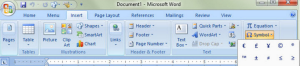
Iniziamo con il considerare la necessità di barrare delle caselle di controllo dinamiche. In questo caso basta cliccare proprio sulla casella interessata. In questo modo, infatti, dovrebbe comparire una X per mostrare che l’opzione scelta è stata selezionata e barrata.
Nel caso, invece, questo non fosse sufficiente o non si mostrasse efficace, allora è possibile tentare un altro metodo, ossia cancellare il contenuto e inserire caratteri di scrittura in grado di sostituire proprio le caselle spuntate. Come soluzione può sembrare macchinosa e complessa, ma anche in questo caso tutto è più semplice di quanto non possa sembrare a prima vista. Fondamentalmente basta andare su Inserisci, che si trova proprio nella barra degli strumenti di Word, e poi cliccare sul pulsante Simbolo che si trova sulla destra.
A questo punto si apre una finestra in cui si deve impostare, per prima cosa, il font Wingding 2 nel menu a tendina con la denominazione Carattere. Fatto questo, poi, non si deve fare altro che cliccare sul simbolo casella spuntata per inserirla all’interno del documento al posto della casella appena cancellata. Oltre a questo, poi, è possibile intervenire anche sulle dimensioni dell’elemento appena aggiunto. Per ridimensionare la casella è necessario selezionarla come avviene per un testo normale per poi utilizzare il menu predisposto proprio per le dimensioni dei testi.
Nel caso, invece, si desideri barrare le caselle in modo normale senza ricorrere a dei caratteri speciali, è possibile cancellare gli elementi statici e sostituirli con delle caselle vere, ossia che possono essere barrate con un semplice click. Per riuscire in questo passaggio, però, prima di tutto si deve abilitare la scheda Sviluppo nella barra degli strumenti di Word. Per fare questo è sufficiente andare a selezionare il pulsante File, dopo di che cliccare sulla voce Opzioni dal menu che appare. Fatto questo, si apre un’altra finestra in cui è necessario cercare la dicitura Personalizzazione barra multifunzionale, che si trova nel menu a sinistra, spuntare la voce Sviluppo e poi cliccare su Ok. Fatto questo, è possibile inserire le caselle utilizzando proprio scheda Sviluppo, che si trova nella barra degli strumenti di Word. Per ottenere il risultato voluto è sufficiente cliccare sull’icona della casella di controllo che si trova proprio nella sezione Controlli.
Barrare caselle in Word è quindi un’operazione semplice e veloce.